「関数は全然わからないけど、もう少し効率化したい…」という方のために、今すぐ使えるExcel関数を10個厳選しました。
今回は、
✅ 関数の意味(英単語・和訳)
✅ 使用例
✅ 数式の中身の説明(どう動いているか)
をセットで解説します。
1. SUM(サム)
英単語: sum(合計)
意味: 範囲内の数値をすべて足し算します。
使用例:
=SUM(B2:B10)
中身の説明:
B2からB10までのセルに入っている数値をすべて合計して表示します。
在庫の合計や、売上の総額を出すのに便利です。
2. AVERAGE(アベレージ)
英単語: average(平均)
意味: 範囲内の数値の平均(合計 ÷ 件数)を出します。
使用例:
=AVERAGE(C2:C10)
中身の説明:
C2からC10までの数値を足し算して、それを件数(セルの数)で割ります。
平均在庫数、平均販売数などを出したいときに使えます。
3. IF(イフ)
英単語: if(もし〜なら)
意味: 条件に応じて、結果を切り替えます。
使用例:
=IF(B2<10, "要発注", "OK")
中身の説明:
B2の値が10より小さければ「要発注」と表示し、それ以外なら「OK」と表示します。
在庫が少なくなったタイミングでアラート表示したいときに便利です。
4. VLOOKUP(ブイ・ルックアップ)
英単語: vertical lookup(縦に探す)
意味: 表の中から、指定した値に一致するデータを探して取り出します。
使用例:
=VLOOKUP("A001", 商品マスタ!A2:D100, 2, FALSE)
中身の説明:
「A001」という商品コードを、商品マスタシートのA2~D100の範囲の1列目で探し、見つかった行の2列目(つまりB列)の値を表示します。
商品コードから商品名や単価を自動で取得できます。
5. COUNT(カウント)
英単語: count(数える)
意味: 範囲内の「数値が入力されている」セルの個数を数えます。
使用例:
=COUNT(B2:B100)
中身の説明:
B2からB100の中で「数値が入っている」セルだけを数えます。
売上データの入力数などを数えるときに便利です。
6. COUNTA(カウント・エー)
英単語: count all(すべて数える)
意味: 文字列・数値など、空白でないすべてのセルを数えます。
使用例:
=COUNTA(A2:A100)
中身の説明:
A2からA100の中で、何かしら入力されているセル(数値・文字問わず)をすべてカウントします。
「入力済みのデータ件数」を知りたいときに使えます。
7. ISBLANK(イズ・ブランク)
英単語: is blank(空白か?)
意味: 指定したセルが空かどうかを調べます。
使用例:
=ISBLANK(B2)
中身の説明:
B2のセルが空白ならTRUE、何か入力されていればFALSEを返します。
在庫の未入力チェックなどに使えます。
8. MAX(マックス)
英単語: maximum(最大)
意味: 範囲内の最大値を取得します。
使用例:
=MAX(D2:D100)
中身の説明:
D2からD100の中で最も大きい数値を返します。
在庫が一番多い店舗や、最大出荷数などを知りたいときに。
9. MIN(ミン)
英単語: minimum(最小)
意味: 範囲内の最小値を取得します。
使用例:
=MIN(D2:D100)
中身の説明:
D2からD100の中で一番小さい数値を返します。
在庫が最も少ない商品を特定したいときなどに。
10. TODAY(トゥデイ)
英単語: today(今日)
意味: 現在の日付(今日)を自動表示します。
使用例:
=TODAY()
中身の説明:
その日その日の「今日の日付」を自動で表示します。
ファイルを開くたびに更新されるため、納品日やチェック日付に便利です。
おまけ:TEXT(テキスト)
英単語: text(文字列)
意味: 数値や日付の「表示形式(見た目)」を整えます。
使用例:
=TEXT(TODAY(), "yyyy/mm/dd")
中身の説明:
TODAY関数で取得した日付を「2025/05/15」のような形式に変換して表示します。
請求書や帳票などで、見た目をきれいに整えるときに便利です。
💡 英単語+動きで覚えると、一生モノのスキルに
これらの関数は、英単語の意味と動きがそのまま結びついているので、
「名前の意味から理解する」ことで、一気に習得しやすくなります。
✍️ 最後に
どれか1つでも「お、これ使えそう」と思えたら、まずは実際の業務データでコピペからでも使ってみてください。
慣れてくると、「あれも自動化できる」「手作業いらないな」とどんどん時短が実現できます。
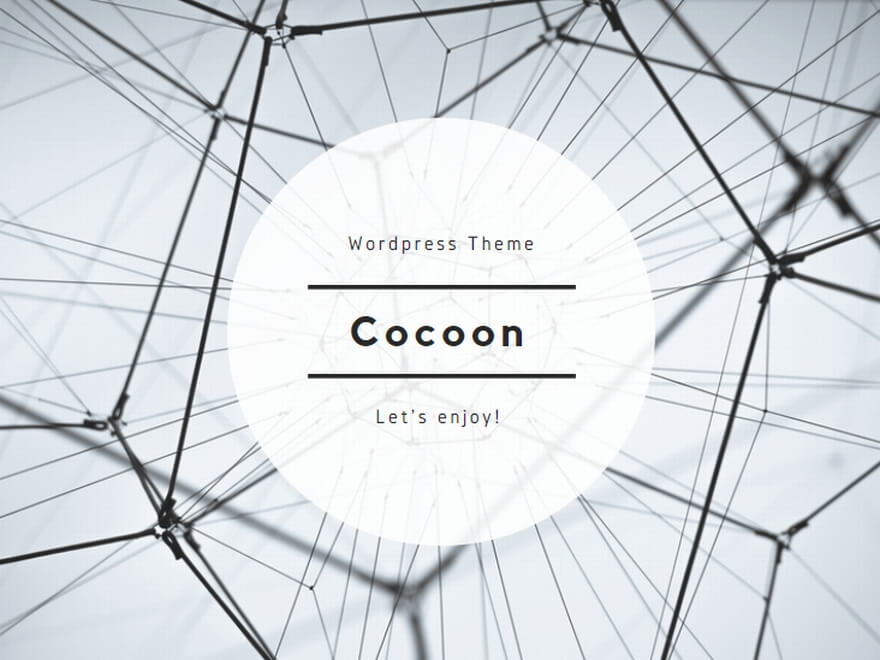
コメント